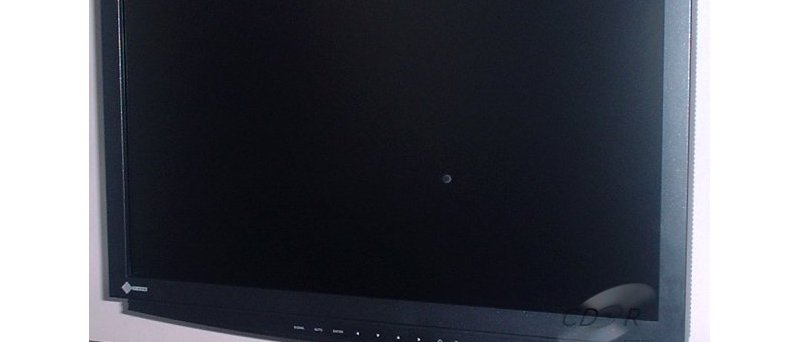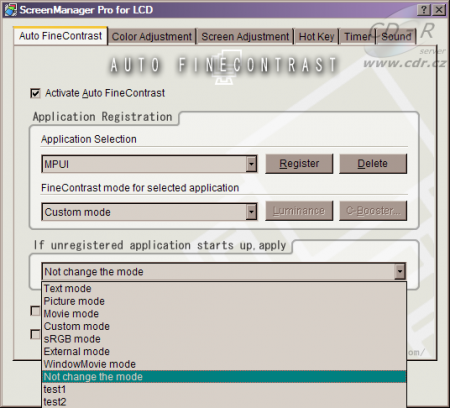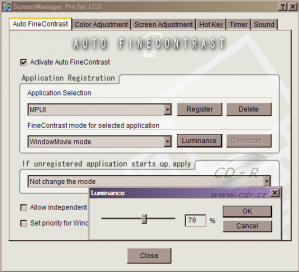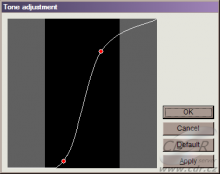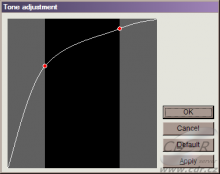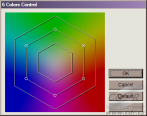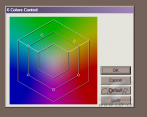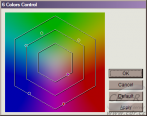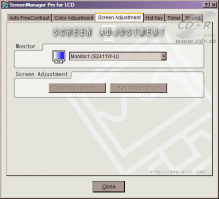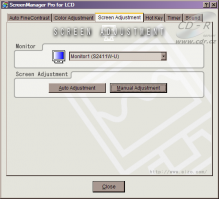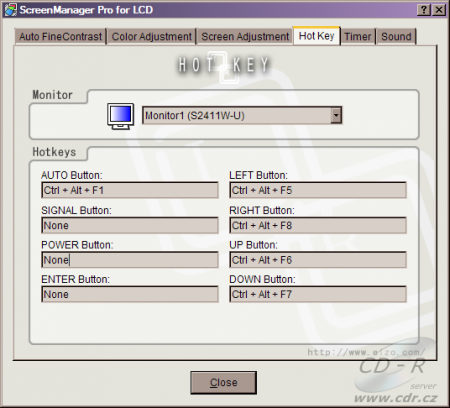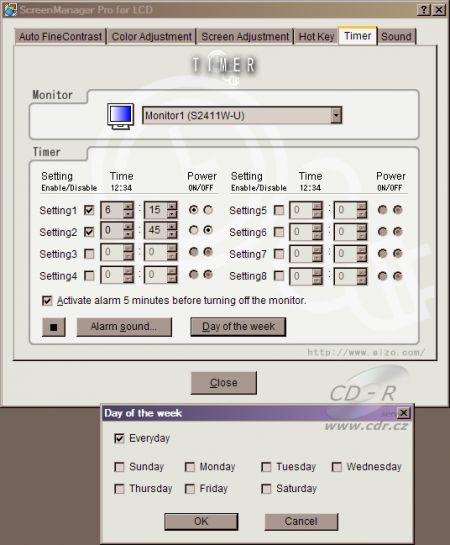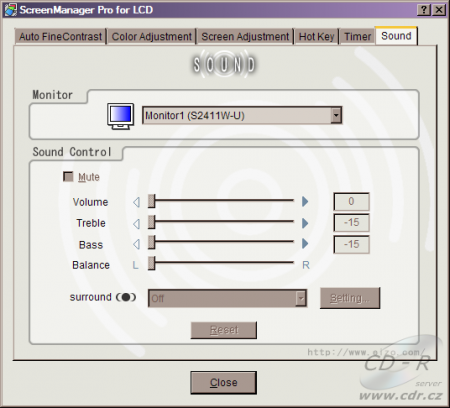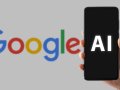ScreenManager Pro for LCD
Kapitoly článků
Program ScreenManager Pro je tradiční záležitostí, kterou dodává EIZO se svými monitory již dlouhá léta, počínaje hluboko v dobách CRT. Stejně jako UniColor Pro, i ona pro svoji funkci vyžaduje mít připojen USB Hub monitoru, přes který putují ovládací signály mezi PC a elektronikou monitoru. Program samotný je pak nesmírně mocným nástrojem pro uživatelské nastavení každého jednotlivého aspektu, který daný model monitoru nabízí. Je kompletně univerzální, se všemi EIZO monitory je dodávána tatáž verze, po připojení USB kabelu si program monitor „očichá“, zjistí, o jaký konkrétní model jde, co umí a podle toho ponechá aktivní či deaktivuje jednotlivé položky ve své nabídce. Náš FlexScan S2411W tak měl zcela neaktivní položky pro nastavení reproduktorů, stejně tak program rozlišuje, zdali máte monitor připojen analogově VGA kabelem, nebo digitálně přes DVI.
Kromě možnosti nastavovat stejné jemné nuance jako v Menu je na ScreenManageru Pro důležité to, že v něm lze jakýmkoliv aplikacím přiřazovat libovolné profily nastavení! Představte si třeba, že pro psaní ve Wordu si vyladíte profil „Text“ například tak, že si stáhnete jas a nastavíte příjemnou barevnou teplotu, naproti tomu pro Windows Media Player použijete zmodifikovaný profil „Movie“ nebo přímo „WindowMovie“ nebo nějaký úplně jiný, kde si prozměnu pohrajete s nastavením specialitek jako právě Auto FineContrast atd. Libovolné aplikaci lze přiřadit libovolný profil a při spuštění daného programu či přepnutí se na něj („geekové“ tomu říkají, že „okno získá focus (zameření)“) přepíná ScreenManager Pro automaticky na nastavený profil. Doslova a do písmene úžasná vlastnost, kterou neméně ocení nejen uživatelé pracující s apliakcemi pro sazbu či editaci fotografií, ale prostě úplně všichni. Ostatně to může potvrdit i náš šéfredaktor, který sezením u EIZA strávil v minulosti řadu let a ScreenManager Pro chválí, kudy chodí :-).
Nejvíce toho lze, stejně jako přímo v Menu monitoru, nastavit pro profil „Custom“, rozsah je komplexní, ale hlavně provedení nastavení v programu je podstatně rychlejší, takže nastavování v menu jistě brzy každého pustí. Nyní si dovolím zmínit jeden velmi podsattný aspekt, kterého jsem si na tomto monitoru považoval snad nejvíce. Změna mezi režimy, ať již automatická pomocí programu, či jakkoli jinak vyvolaná, není skoková, alebrž plynulá. Tedy například skok z potemělého „Text“ nastavení na „vyjasený sRGB“ profil není okamžitý, ale jas a kontrast stoupá postupně v řádu zhruba jedné vteřiny. Ó jak je tento postupný náběh příjemný pro oči a vůbec dlouhodobou práci, to se slovy nedá popsat, to si musíte nechat předvést v prodejně.
Auto FineContrast
Záložka Auto FineContrast nabízí možnost pro jednotlivé režimy nastavovat povolené prvky. Ti z vás, kteří mají zkušenost s EIZO z dřívějška, vědí, že EIZO monitory obsahují předdefinované profily jako „Text“, „Picture“, „Movie“, „sRGB“ a další. Náš konkrétní model nabízí v „základní výbavě“ ještě „External“, „WindowMovie“ a „Custom“, dodefinovat lze samozřejmě i další. Každý z předdefinovaných režimů ma svoje určení, přičemž je příslušeně adekvátně možno pro ně nastavovat určitou skupinu funkcí monitoru. Netřeba asi zmiňovat, že příslušná nastavení nejsou v moci aplikace, ale jsou uloženy přímo v monitoru.
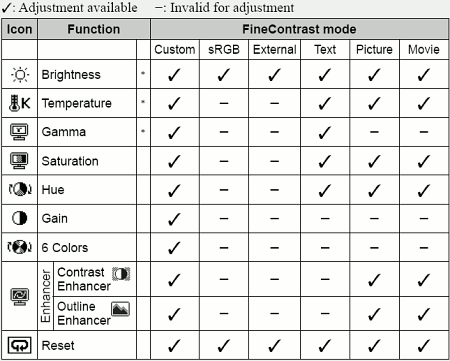
My jsme jako zkušební aplikaci zvolili MPUI, tedy windowsový build přehrávače Mplayer. Na obrázku vidíte ukázku nastavení jasu pro WindowMovie profil. I při tomto ladění jasu se projevuje vlastnost monitoru, kdy prudké změny nejsou realizovány skokově, ale pomalým „doběhem“. To sice na jednu stranu může tu a tam zdržovat, ale oči to velmi ocení. Navíc tyto věci obvykle nastaví uživatel pouze krátce po koupi monitoru a dále s nimi typicky nemá potřebu hýbat.
Nastavení hodnot jasu, sytosti a odstínu barev, úrovně RGB složek, gama korekce a OutlineEnhancer a Contrast Enhancer pro jednotlivé barevné teploty je se ScreenManagerem Pro velmi přehledné a rychlé. Na animaci můžete vidět jedno ze standardních nastavení.
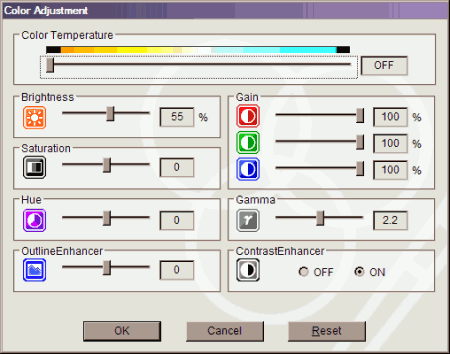
Položkou, kterou nastavíte pouze v programu, nikoli v menu, je Tone Adjustment. Ta slouží k uživatelskému vyladění barevného tónu, přičemž je vše řešeno opět hardwarově v monitoru se 14bitovou přesností, v žádném případě se nejedná o softwarovou „náhražku“, jakou lze nalézt třeba v ovladačích některých grafických karet/čipů.
Color Adjustment
Tato záložka nabízí nastavení několika atributů, plně v souladu s omezeními pro jednotlivé režimy jak bylo prezentováno v tabulce o kousek výše.
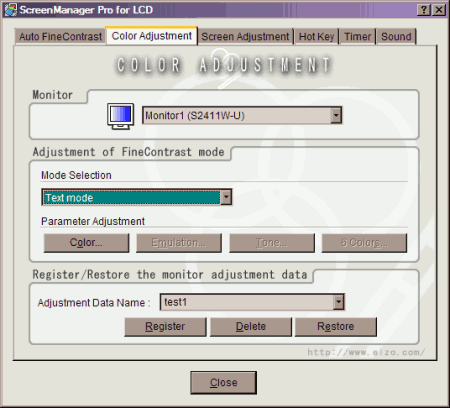
HexaColor II
Technologie HexaColor II (skrytá pod tlačítkem 6 Colors) umožňuje provádět manuální korekci šesti barevných složek RGB-CMY. Účel je jednoduchý, dokonale sladit zobrazení na monitoru a barevný výstup z tiskárny. Nastavením se mění barevný odstín a saturace jak primárních RGB složek, tak sekundárních CMY. Posunutím prvků se samozřejmě mění i barevné přechody mezi nimi, nicméně opět díky 14bitovému internímu zpracování obrazu zůstávají v rámci mezí této přesnosti stále stejně věrné.
Screen Adjustment
Tato záložka slouží stejnému účelu, jako příslušná podsekce v menu monitoru. Pro digitální připojení jsou tak zde všechny položky neaktivní, není potřeba cokoli nastavovat. Analogově připojený monitor pak lze stejně precizně manuálně vyladit jako přímo z menu, stejně tak lze nechat vše na automatice.
Hot Key
Další geniální funkční záležitost skrývá záložka umožňující konfiguraci klávesových zkratek pro jednotlivá tlačítka na monitoru. Pokud se tak majiteli nebude kvůli „poštelování“ obrazu přehmatávat z klávesnice na monitor nebo i jen těch pár centimetrů na myš, má možnost vše ovládat i z klávesnice, a to tak, jak si nakonfiguruje klávesy! EIZO vás skutečně nechá nastavovat monitor v podstatě libovolným myslitelným způsobem a zrovna na tyhle klávesové zkratky se zvyká zatraceně snadno.
Timer
Timer umožňuje detailně nastavit chování monitoru pro osm časových okamžiků, uživatel si tak může nastavit nejen konkrétní časy, kdy se zapne nebo vypne, ale také ve které konkrétní dny v týdnu se tak bude chovat.
Sound
Sice jsme si již řekli, že námi testovaný monitor nedisponuje reproduktory, a tak je celý obsah záložky Sound neaktivní, nicméně jistě by byla škoda neukázat, co EIZO nabízí se svými monitory, které „repráčky“ do výbavy dostaly.